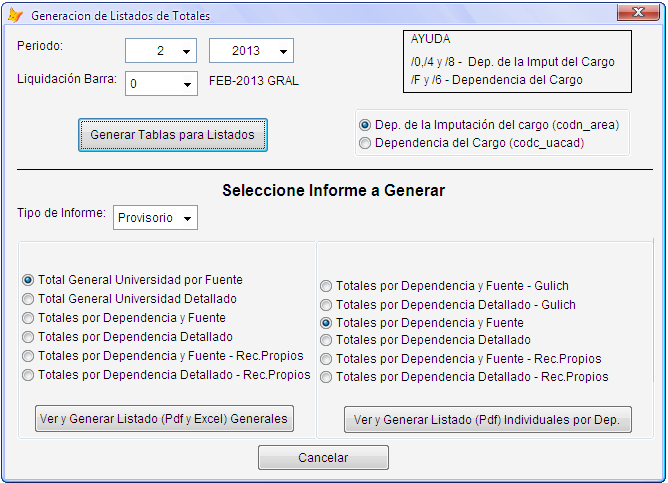Diferencia entre revisiones de «Publicación en Página Web de totales de sueldos liquidados con recursos propios (F.12 ó F.16, arch totsue)»
De Wiki
(→Procedimiento de Uso para Dependencias) |
|||
| (No se muestran 10 ediciones intermedias de 2 usuarios) | |||
| Línea 1: | Línea 1: | ||
| − | + | == Para generar los archivos de RRHH == | |
| − | + | Para generar estos archivos se deberá ingresar al Sistema Werken2 con el usuario y contraseña propio. | |
| − | |||
| − | + | Una vez dentro del programa, realizar el siguiente procedimiento: | |
| + | |||
| + | # Seleccionar la opción '''Operaciones'''. | ||
| + | # Seleccionar la opción '''Pre-Liquidación'''. | ||
| + | # Seleccionar la opción '''Generar Listados de Totales'''. | ||
| + | # Presionar el botón '''Ejecutar''' | ||
| + | # El sistema nos mostrará la siguiente pantalla. | ||
| + | |||
| + | [[Imagen:Listado_totales.PNG]] | ||
| + | |||
| + | === Procedimiento de Uso para Sueldos === | ||
| + | |||
| + | # Seleccionar el '''Periodo de Liquidación''' (establecer el mes y año correspondiente). | ||
| + | # Seleccionar la '''Barra de Liquidación''' (este procedimiento se debe hacer para '''/0''')(estos dos solo cuando hay SAC '''/1''','''/2'''). | ||
| + | # En el '''Tipo de Imputación''', seleccionar '''Dependencia de la Imputación del Cargo(codn_area)'''. | ||
| + | # Presionar el botón '''Generar Tablas para Listados'''. Es posible que intente abrir una tabla que ya se encuentra abierta, por lo cual el sistema generará un mensaje de error en el cual deberá presionar la opción '''Ignore'''. | ||
| + | # El sistema informara que ya podrá generar los respectivos informes. | ||
| + | # Seleccionar la opción '''Totales por Dependencia y Fuente - Rec. Propios'''. | ||
| + | # Presionar el botón '''Ver y Generar Listado (Pdf y Excel) Generales'''. | ||
| + | # El sistema generará el informe correspondiente en '''T:\reportes\REPORTES\totales\MMAA\''' con el nombre '''tdf_(barra)MMAA_rp'''. | ||
| + | # Seleccionar la opción '''Totales por Dependencia Detallado - Rec. Propios'''. | ||
| + | # Presionar el botón '''Ver y Generar Listado (Pdf y Excel) Generales'''. | ||
| + | # El sistema generará el informe correspondiente en '''T:\reportes\REPORTES\totales\MMAA\''' con el nombre '''tdd_(barra)MMAA_rp'''. | ||
| + | # Enviar los archivos generados en '''T:\reportes\REPORTES\totales\MMAA\''' a '''sueldos@spgi.unc.edu.ar'''. | ||
| + | |||
| + | === Procedimiento de Uso para Dependencias === | ||
| + | |||
| + | # Seleccionar el '''Periodo de Liquidación''' (establecer el mes y año correspondiente). | ||
| + | # Seleccionar la '''Barra de Liquidación''' (este procedimiento se debe hacer para '''/0''','''/1''','''/2'''). | ||
| + | # En el '''Tipo de Imputación''', seleccionar '''Dependencia de la Imputación del Cargo(codn_area)'''. | ||
| + | # Presionar el botón '''Generar Tablas para Listados'''. Es posible que intente abrir una tabla que ya se encuentra abierta, por lo cual el sistema generará un mensaje de error en el cual deberá presionar la opción '''Ignore'''. | ||
| + | # El sistema informara que ya podrá generar los respectivos informes. | ||
| + | # Seleccionar la opción '''Totales por Dependencia y Fuente - Rec. Propios'''. | ||
| + | # Presionar el botón '''Ver y Generar Listado (Pdf) Individuales por Dep.'''. | ||
| + | # El sistema generará el informe correspondiente en '''T:\liquidaciones\pasige\AAAAMM\RECURSOS_PROPIOS\''' con el nombre '''(dependencia)tdf_(barra)MMAA_rp''' (Se genera uno por dependencia). | ||
| + | # Seleccionar la opción '''Totales por Dependencia Detallado - Rec. Propios'''. | ||
| + | # Presionar el botón '''Ver y Generar Listado (Pdf) Individuales por Dep.'''. | ||
| + | # El sistema generará el informe correspondiente en '''T:\liquidaciones\pasige\AAAAMM\RECURSOS_PROPIOS\''' con el nombre '''(dependencia)tdd_(barra)MMAA_rp''' (Se genera uno por dependencia). | ||
| + | # Se debe publicar cada archivo de la Dependencia en la WEB (dentro de la carpeta que tiene destinada). | ||
| + | |||
| + | '''PODEMOS USAR FILEZILLA | ||
| + | |||
| + | Debemos colocar los pdf de la dependecias en cada un | ||
| + | |||
| + | Desde T:\liquidaciones\pasige\AAAAMM\RECURSOS_PROPIOS\ | ||
| + | En /htdocs/sitios/sitiodgp/areadescarga/downloadfilesdgp/DEPS/"DEPENDENCIA CORRESPONDIENTE" | ||
| + | |||
| + | y Desde :T:\liquidaciones\pasige\201403\GULICH\ | ||
| + | En /htdocs/sitios/sitiodgp/areadescarga/downloadfilesdgp/DEPS/49 | ||
Revisión actual del 09:36 27 mar 2014
Para generar los archivos de RRHH
Para generar estos archivos se deberá ingresar al Sistema Werken2 con el usuario y contraseña propio.
Una vez dentro del programa, realizar el siguiente procedimiento:
- Seleccionar la opción Operaciones.
- Seleccionar la opción Pre-Liquidación.
- Seleccionar la opción Generar Listados de Totales.
- Presionar el botón Ejecutar
- El sistema nos mostrará la siguiente pantalla.
Procedimiento de Uso para Sueldos
- Seleccionar el Periodo de Liquidación (establecer el mes y año correspondiente).
- Seleccionar la Barra de Liquidación (este procedimiento se debe hacer para /0)(estos dos solo cuando hay SAC /1,/2).
- En el Tipo de Imputación, seleccionar Dependencia de la Imputación del Cargo(codn_area).
- Presionar el botón Generar Tablas para Listados. Es posible que intente abrir una tabla que ya se encuentra abierta, por lo cual el sistema generará un mensaje de error en el cual deberá presionar la opción Ignore.
- El sistema informara que ya podrá generar los respectivos informes.
- Seleccionar la opción Totales por Dependencia y Fuente - Rec. Propios.
- Presionar el botón Ver y Generar Listado (Pdf y Excel) Generales.
- El sistema generará el informe correspondiente en T:\reportes\REPORTES\totales\MMAA\ con el nombre tdf_(barra)MMAA_rp.
- Seleccionar la opción Totales por Dependencia Detallado - Rec. Propios.
- Presionar el botón Ver y Generar Listado (Pdf y Excel) Generales.
- El sistema generará el informe correspondiente en T:\reportes\REPORTES\totales\MMAA\ con el nombre tdd_(barra)MMAA_rp.
- Enviar los archivos generados en T:\reportes\REPORTES\totales\MMAA\ a sueldos@spgi.unc.edu.ar.
Procedimiento de Uso para Dependencias
- Seleccionar el Periodo de Liquidación (establecer el mes y año correspondiente).
- Seleccionar la Barra de Liquidación (este procedimiento se debe hacer para /0,/1,/2).
- En el Tipo de Imputación, seleccionar Dependencia de la Imputación del Cargo(codn_area).
- Presionar el botón Generar Tablas para Listados. Es posible que intente abrir una tabla que ya se encuentra abierta, por lo cual el sistema generará un mensaje de error en el cual deberá presionar la opción Ignore.
- El sistema informara que ya podrá generar los respectivos informes.
- Seleccionar la opción Totales por Dependencia y Fuente - Rec. Propios.
- Presionar el botón Ver y Generar Listado (Pdf) Individuales por Dep..
- El sistema generará el informe correspondiente en T:\liquidaciones\pasige\AAAAMM\RECURSOS_PROPIOS\ con el nombre (dependencia)tdf_(barra)MMAA_rp (Se genera uno por dependencia).
- Seleccionar la opción Totales por Dependencia Detallado - Rec. Propios.
- Presionar el botón Ver y Generar Listado (Pdf) Individuales por Dep..
- El sistema generará el informe correspondiente en T:\liquidaciones\pasige\AAAAMM\RECURSOS_PROPIOS\ con el nombre (dependencia)tdd_(barra)MMAA_rp (Se genera uno por dependencia).
- Se debe publicar cada archivo de la Dependencia en la WEB (dentro de la carpeta que tiene destinada).
PODEMOS USAR FILEZILLA
Debemos colocar los pdf de la dependecias en cada un Desde T:\liquidaciones\pasige\AAAAMM\RECURSOS_PROPIOS\ En /htdocs/sitios/sitiodgp/areadescarga/downloadfilesdgp/DEPS/"DEPENDENCIA CORRESPONDIENTE"
y Desde :T:\liquidaciones\pasige\201403\GULICH\ En /htdocs/sitios/sitiodgp/areadescarga/downloadfilesdgp/DEPS/49